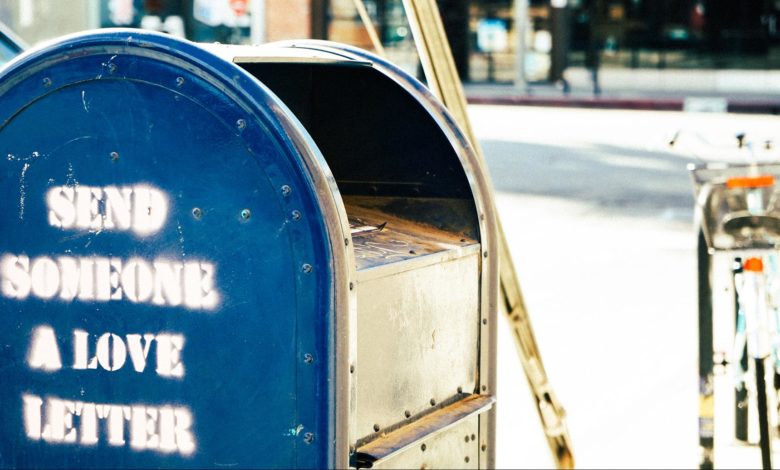
Anleitung: Schnell mehrere Fotos unter MacOS verkleinern
Da will man seiner Familie Urlaubsfotos schicken, vielleicht 20 an der Zahl, aber die E-Mail geht nicht durch: 50 Megabyte mag das Postfach nicht schlucken. Der Grund: Die Foto-Dateien sind zu groß, sie müssen also kleiner werden. Dafür wäre grundsätzlich der Einsatz einer Stapelverarbeitung oder ein Skript mit Automator sinnvoll. Oder eine Zusatzsoftware. Einen Haufen Fotos unter MacOS verkleinern geht aber viel einfacher – und zwar mit Bordmitteln!
Möglichkeit 1: Direkt beim Export verkleinern
Grundsätzlich gibt es zwei Möglichkeiten, Fotos kleiner zu bekommen: Die stapelweise Verkleinerung über Apples Fotos oder direkt über den Finder und die App Vorschau. Die erste Möglichkeit ist die Verkleinerung beim Export aus Apples Fotos – sofern Ihr Eure Bildersammlung hier pflegt. Die Vorgehensweise ist denkbar einfach:

- Markiert mit gedrückter (CMD)-Taste die Bilder, die Ihr haben wollt.
- Drückt jetzt die Tastenkombination (CMD)+(Shift)+(E). Das öffnet den Export-Dialog.
- Wählt hier unter "Größe" die Option "Groß": Dadurch werden die Bilder auf 1280 Pixel verkleinert - genug, um sie am Rechner anzuschauen!
- Klickt auf "Exportieren" und wählt einen Ordner: Die Bilder sind jetzt deutlich kleiner und ihr könnt sie per E-Mail verschicken.
- Das Ganze klappt übrigens auch, wenn Ihr Bilder direkt aus Fotos über den Teilen-Dialog per E-Mail verschickt.
Möglichkeit 2: Fotos in einem Ordner verkleinern
Falls Ihr schon einen Haufen Fotos zusammengesucht und in einem Ordner gespeichert habt, müsst Ihr die natürlich nicht noch einmal neu heraussuchen und über die Export-Funktion verkleinern: MacOS erlaubt die nachträgliche Verkleinerung via Vorschau-App. Dazu müsst Ihr folgendermaßen vorgehen:

- Öffnet den Ordner, in dem die Bilder gespeichert sind.
- Klickt eines der Bilder an und drückt danach (CMD)+(A), um alle zu markieren.
- Wählt jetzt mit der rechten Maustaste "Öffnen mit..." und wählt dort "Vorschau" aus.
- Alle Bilder werden jetzt in einem Vorschau-Fenster geöffnet. Links seht Ihr die Seitenleiste, in der alle Bilder aufgelistet sind. Klickt hier eines an und drückt erneut (cmd)+(A): Alle Bilder sind jetzt in Vorschau markiert.
- Wählt jetzt aus der Menüzeile "Werkzeuge -> Größenkorrektur"
- Wählt nun bei "Anpassen an:" die Option "1280x1024 Pixel": Bilder werden dadurch auf eine maximale Breite von 1280 und eine maximale Höhe von 1024 Pixel verkleinert.
- Wichtig: Der Haken bei "Größe proportional anpassen" muss gesetzt sein, sonst werden die Bilder verzerrt.
- Unten seht Ihr, wie viel Ihr durch die Verkleinerung sparen könnt.
Fotos per E-Mail verschicken
Die Verkleinerung ist damit auch schon erledigt. Die Vorteile liegen auf der Hand: Einerseits müsst Ihr weniger Daten verschicken, was bei langsamen Internet-Anschlüssen deutlich schneller geht. Und Ihr gebt die Bildrechte nicht auf: Euer Empfänger kann sich die Bilder anschauen, aber durch die geringe Pixelgröße nichts damit anfangen, außer sie vielleicht Briefmarkengroß auszudrucken. Und es gibt natürlich den dritten und wichtigsten Vorteil: Die Mails gehen auch bei altbackenen Providern mit kleinen Postfächern problemlos durch.








Dankeschön, Möglichkeit 2 hat mir SEHR geholfen und funktioniert einwandfrei. Super beschrieben.
Hallo Christian, und vielen Dank für deinen Tipp zum Verkleinern von Foten 😉 Ich habe das versucht, um Urlaubsfotos aus dem Smartphone und dem iPad auf dem TV anzusehen per USB Stick, dort hieß es nämlich ständig „Dateiformat wird derzeit nicht unterstützt“, und da es anderswo hieß, dass TVs nur weniger Pixel schaffen als Smartphones et al., dachte ich probiere ich es mal so 🙂
Allerdings möchte der Rechner über Vorschau nicht alle verkleinern, bei einer Menge von 500 Bildern heißt es, dass manche auf eine Größe von 0 zusammenschrumpfen würden, und dass ich mir was anderes einfallen lassen solle…. :-/ Die Proportionen beibehalten habe ich angekreuzt gehabt!
Kann es vielleicht daran liegen, dass egal ob Quer- oder Hochformat alles gleich geschrumpft würde und deshalb manche es nicht überleben würden?
Das heißt, ich müsste alle 500 manuell machen???
Uff….
Vielleicht hast du noch einen Tipp, wäre schön!
Beste Grüße! Eva
Hallo Eva,
ich klinke mich mal mit einem Tipp ein, der dir vielleicht weiterhilft 🙂 Ich habe hier:
https://www.tutonaut.de/anleitung-fotos-effizient-verkleinern-teil-2-mehrere-fotos/
ein Tuto zur Foto-Verkleinerung mit XNView MP geschrieben, das es auch für den Mac gibt. Das Programm kommt nach meinen Erfahrungen sehr gut mit großen Fotosammlungen zurecht, behält die Seitenverhältnisse bei und könnte daher einen Versuch wert sein. Probier es doch mal aus, vielleicht ist es ja die Lösung für dich 🙂